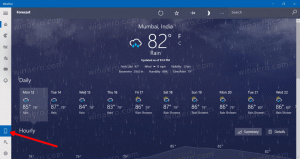Kā iespējot lidmašīnas režīmu operētājsistēmā Windows 10
Lidmašīnas režīms ir ļoti noderīga funkcija, kas ļauj lietotājam Windows 10 ierīcē vienlaikus izslēgt bezvadu sakarus. Tas ir izstrādāts, lai ietaupītu jūsu laiku, atrodoties lidmašīnā, taču jebkurā vietā to var izmantot, kad tas darbojas ar akumulatoru, lai planšetdators vai klēpjdators darbotos ilgāk.
Reklāma
Atkarībā no ierīces modeļa tai var būt viena no šīm saziņas opcijām vai visas: Wi-Fi, mobilā platjosla, Bluetooth, GPS, NFC un tā tālāk. Kad tas ir iespējots, lidmašīnas režīms tos atspējo.
Lai iespējotu lidmašīnas režīmu operētājsistēmā Windows 10, rīkojieties šādi.
Atveriet Rīcības centru. Varat noklikšķināt vai pieskarties tās ikonai uzdevumjoslā vai nospiest Uzvarēt + A īsinājumtaustiņi, ja jūsu ierīcei ir fiziska tastatūra.

Tur jūs atradīsiet lidmašīnas režīma ātrās darbības pogu. Ja tas nav redzams, noklikšķiniet uz mazās pogas "Izvērst" virs ātrās darbības pogas lodziņa. Poga mainīs savu izskatu no pelēkas uz zilu.
Piezīme: ja jūsu ierīcei nav akumulatora, piem. ja esat instalējis Windows 10 klasiskajā galddatorā, lidmašīnas režīms var būt nepieejams.
Alternatīvi, tīkla izlaidumam ir pievienota lidmašīnas režīma pārslēgšanas poga. Varat noklikšķināt vai pieskarties ikonai Tīkls uzdevumjoslas paziņojumu apgabalā un no turienes ieslēgt vai izslēgt lidmašīnas režīmu.
Visbeidzot, lidmašīnas režīmu var iespējot vai atspējot sadaļā Iestatījumi.
- Atveriet iestatījumus.
- Atveriet sadaļu Tīkls un internets — lidmašīnas režīms.
- Labajā pusē ieslēdziet vai izslēdziet lidmašīnas režīmu, izmantojot piedāvāto opciju.

Kad ir iespējots lidmašīnas režīms, paziņojumu apgabalā tiek parādīta lidmašīnas ikona.

Noklikšķinot uz tā vai pieskaroties tam, varēsit ieslēgt vai izslēgt atsevišķus Bluetooth un Wi-Fi savienojumus.
Ir vērts pieminēt, ka, noklikšķinot/pieskaroties pogai Lidmašīnas režīms, sakari netiks atspējoti uzreiz. Var paiet zināms laiks, parasti dažas sekundes, pirms katra bezvadu aparatūra tiek atspējota. Ja ātri noklikšķināsit vai pieskaraties pogai Lidmašīnas režīms, tas var ziņot par nederīgu sakaru stāvokli. Ir ieteicams pagaidīt dažas sekundes, pirms atkal izmantojat lidmašīnas režīma pogu.